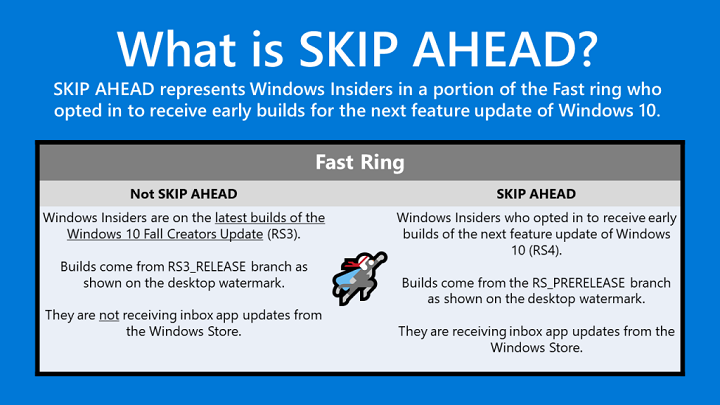- Nejprve spusťte Windows Aktualizace Poradce při potížích. Tím se resetují různé související služby a může to vyřešit váš problém.
- Dále zkuste restartovat Aktualizaceslužby a odstranit obsah z Software Distribuční složka.
- Chyby aktualizace mohou být trochu nepolapitelné, protože mohou být způsobeny mnoha důvody. Přesto máme lék na kohokoli z našich Centrum chyb Windows Update.
- The Centrum chyb systému Windows 10 byl vytvořen speciálně proto, aby vás dostal z problémů, pokud jde o tento druh problému.

- Stáhněte si Restoro PC Repair Tool který je dodáván s patentovanými technologiemi (patent k dispozici tady).
- Klepněte na Začni skenovat najít problémy se systémem Windows, které by mohly způsobovat problémy s počítačem.
- Klepněte na Opravit vše opravit problémy ovlivňující zabezpečení a výkon vašeho počítače
- Restoro byl stažen uživatelem 0 čtenáři tento měsíc.
The Aktualizace Fall Creators pokrývá 75% Windows 10 plošina.
Mnoho uživatelů, kteří dosud nezískali verzi 1709, však uvízlo v neuvěřitelně nepoddajném problému, který upgradu brání.
Tento chyba jde o kód 0x80070714 a lze jej snadno identifikovat jako kódové jméno ERROR_RESOURCE_DATA_NOT_FOUND.
Pokud vás tato chyba chytila do nekonečné smyčky upgradu, zkontrolujte kroky, které jsme uvedli níže.
Jak vyřeším chybu upgradu 0x80070714 v systému Windows 10?
- Spusťte Poradce při potížích s aktualizací
- Resetovat aktualizační služby
- Spusťte DISM
- Použijte nástroj pro tvorbu médií
- Nainstalujte aktualizace prostřednictvím instalačního média
- Proveďte čistou přeinstalaci
1: Spustit Poradce při potížích s aktualizací
Pěkně popořádku. I když by se to mohlo zdát jako nevhodné řešení pro tento závažný problém, mohlo by vám to přesto pomoci.
Poradce při potížích se službou Windows Update po spuštění resetuje různé související služby a může vyřešit váš problém.
Nedávejte si však velké naděje, protože k této chybě většinou dochází při upgradu na hlavní aktualizace, takže je obtížnější ji řešit než obvykle.
Zde je návod, jak spustit nástroj pro odstraňování problémů se službou Windows Update:
- lis Klávesa Windows + I vyvolat aplikaci Nastavení.
- Vybrat Aktualizace a zabezpečení.

- Poté vyberte Odstraňte problém z levého panelu.
- Rozšířit Poradce při potížích se službou Windows Update a kliknout “Spusťte nástroj pro odstraňování problémů”.

- Počkejte na dokončení procesu obnovení a restartujte počítač.
2: Resetovat aktualizační služby
Většinou se problém s chybami aktualizace obecně týká služeb souvisejících s aktualizací, které mají tendenci uvíznout nebo nereagovat.
Kromě toho může být problém také složka, ve které jsou uloženy a nainstalovány všechny soubory související s aktualizací.
Instalační soubory mají tendenci být poškozeny nebo neúplné, zvláště pokud je ve vašem systému malware.
Z tohoto důvodu se doporučuje restartovat aktualizační služby a odstranit obsah ze složky Software Distribution. Postup je následující:
- Do vyhledávacího panelu Windows zadejtecmd.
- Klepněte pravým tlačítkem na ikonuPříkazový řádek a spusťte jej jako správce.
- Na příkazovém řádku zkopírujte a vložte následující příkazy a po každém stiskněte klávesu Enter:
- net stop wuauserv
- čisté stop bity
- net stop cryptsvc
- Ren% systemroot% SoftwareDistributionSoftwareDistribution.bak
- Ren% systemroot% system32catroot2 catroot2.bak

- net start wuauserv
- čisté startovací bity
- net start cryptsvc
- Restartujte počítač a zkuste aktualizaci provést znovu.
Někteří znalí uživatelé také navrhli zakázat službu SQL ve službách. Údajně se zdá, že SQL z nějakého důvodu blokuje upgrade. Chcete-li jej deaktivovat, postupujte takto:
- Do vyhledávacího panelu Windows zadejte službya otevřete Služby.
- Zakažte všechny služby Microsoft SQL, které najdete, a zkuste to znovu aktualizovat.
3: Spustit DISM
Pokud vás žádný z předchozích kroků nedostane z propadu, dalším zřejmým krokem je využití DISM.
Spusťte skenování systému a objevte potenciální chyby

Stáhněte si Restoro
Nástroj pro opravu PC

Klepněte na Začni skenovat najít problémy se systémem Windows.

Klepněte na Opravit vše opravit problémy s patentovanými technologiemi.
Spusťte skenování počítače pomocí nástroje Restoro Repair Tool a vyhledejte chyby způsobující bezpečnostní problémy a zpomalení. Po dokončení skenování proces opravy nahradí poškozené soubory novými soubory a součástmi systému Windows.
Nástroj Deployment Image Servicing and Management je pokročilý integrovaný nástroj pro řešení potíží spuštěný přes příkazový řádek.
Hlavní použití tohoto nástroje je k vyhledání a opravě kritických chyb v systémových souborech pomocí systémových prostředků nebo externího zdroje.
Jak jsme již řekli, poškození souborů souvisejících s aktualizacemi je poměrně běžné, zvláště pokud je velikost aktualizace stejně ohromující jako u hlavních aktualizací pro autory.
Zde je návod, jak spustit DISM ve Windows 10, jak je to zjednodušené:
- Typcmdve Vyhledávání klikněte pravým tlačítkem na ikonuPříkazový řádek a spusťte jej s oprávněními správce.
- V příkazovém řádku zkopírujte a vložte tyto řádky jeden po druhém a po každém stiskněte Enter:
- DISM / online / Vyčištění obrazu / ScanHealth
- DISM / Online / Vyčištění obrazu / Obnovit zdraví
- Počkejte, až procedura skončí (může to trvat až 10 minut).
- Restartujte počítač.
4: Použijte nástroj pro vytváření médií
Pokud se vám nedaří překonat chybu 0x80070714 pomocí standardního postupu aktualizace, stále existují alternativy, na které se můžete obrátit.
Společnost Microsoft konkrétně nabízí Nástroj pro vytváření médií, kterým lze přepsat standardní aktualizace OTA.
Kromě toho můžete tento nástroj použít k ručnímu stažení a instalaci nejnovější verze systému.
Postupujte takto:
- Stažení Nástroj pro tvorbu médií sledováním tohotoodkaz.
- Klepněte pravým tlačítkem myši na nástroj a vyberte jej jako správce.
- Přijměte Licenční podmínky.
- Nyní se rozhodněte Upgradujte tento počítač.
- Počkejte, až se stáhnou všechny soubory a instalace by měla začít později.
5: Nainstalujte aktualizace prostřednictvím instalačního média
V případě, že ani to selže, můžete pomocí stejného nástroje vytvořit externí instalační médium a nainstalovat aktualizace tímto způsobem. To by mělo vyloučit možné problémy v rámci systémových prostředků.
Tímto způsobem použijete data na zaváděcím USB nebo ISO disku k instalaci aktualizací, místo toho, abyste využívali hlavně systémové služby.
Zde je postup, jak to udělat v několika krocích:
- Stáhněte si Nástroj pro tvorbu médií ztady.
- Zapojte USB flash disk s minimálně 4 GB.
- BěhNástroj pro tvorbu médiía přijmout Licenční podmínky.

-
Vybrat Vytvořte instalační médium (USB flash disk, DVD nebo ISO soubor) pro jiný počítač.

-
Vyberte preferovaný jazyk, architektura a vydání a klikněte Další.

- Vybrat USB flash disk a poté klikněte další.
- Nástroj pro tvorbu médií stáhne nastavení a zkopíruje instalační soubory na jednotku USB flash.
- Konečně, rspusťte počítač.
- Připojte USB a spusťte instalaci.
6: Proveďte čistou přeinstalaci
Nakonec, pokud žádný z předchozích kroků nefungoval, jediné, co mě napadne, je poradit vám přeinstalujte systém čistý nebo deaktivovat hlavní aktualizace a držet se předchozí iterace systému Windows.
První z nich samozřejmě není žádoucím krokem, protože vezmete v úvahu, že ztratíte všechny své vlastní předvolby a aplikace.
Na druhou stranu můžete hlavní aktualizace dočasně deaktivovat a vyhnout se dalším problémům. V systému Windows 10 to uděláte takto:
- Otevřeno Nastavení.
- Vybrat Aktualizace a zabezpečení.

- Vybrat Pokročilé možnosti pod Windows Update.

- Přejděte dolů a zapněte Pozastavit aktualizace

To by mělo být ono. Pokud máte lepší alternativu k našim řešením nebo dotazům ohledně chybového kódu 0x80070714, doporučujeme vám je sdílet v sekci komentářů níže.
 Stále máte problémy?Opravte je pomocí tohoto nástroje:
Stále máte problémy?Opravte je pomocí tohoto nástroje:
- Stáhněte si tento nástroj pro opravu PC hodnoceno skvěle na TrustPilot.com (stahování začíná na této stránce).
- Klepněte na Začni skenovat najít problémy se systémem Windows, které by mohly způsobovat problémy s počítačem.
- Klepněte na Opravit vše opravit problémy s patentovanými technologiemi (Exkluzivní sleva pro naše čtenáře).
Restoro byl stažen uživatelem 0 čtenáři tento měsíc.
Často kladené otázky
Chyba 0x80070714 je Chyba služby Windows Update který lze také identifikovat jako kódové jméno ERROR_RESOURCE_DATA_NOT_FOUND.
Poškozené systémové soubory nebo nesprávně nainstalované kumulativní aktualizace jsou některé z hlavních důvodů, které mohou způsobit chybu aktualizace 0x80070714. Tady je průvodce jak opravit poškozené systémové soubory v systému Windows 10.
Začněte spuštěním Poradce při potížích s aktualizací. Pokud to nefunguje, přečtěte si naše kompletní podrobný průvodce opravou chyby 0x80070714.